flash制作漂亮的羽毛扇子
1、新建一个flash文档,舞台大小默认,背景色设置为黑色。新建一个图形元件1,打开元件1进行编辑。
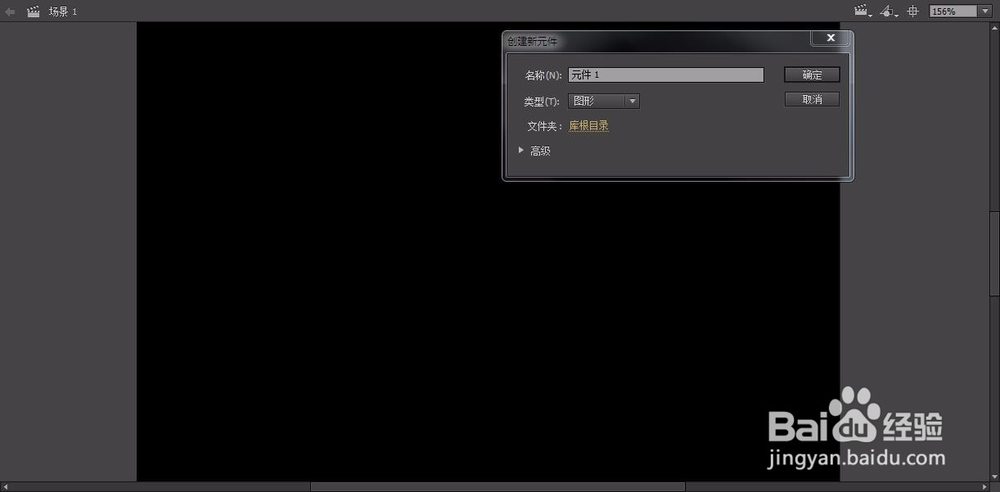
2、选择多边形工具,笔触色禁止,填充色白色,在舞台上画一个三角形,并且调整一下形状。
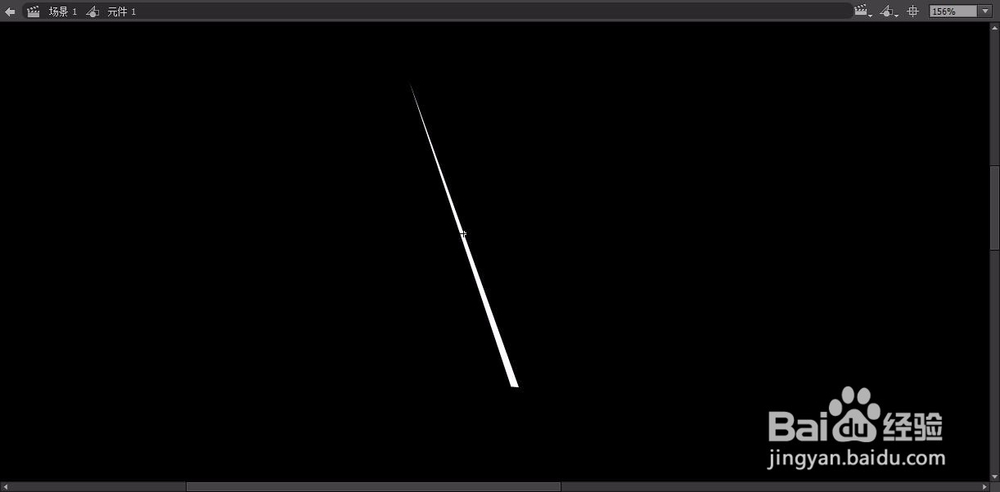
3、新建图形元件2,用直线工具在舞台上额鹿赤柝画一条线段,笔触大小为4,颜色为白色。然后将线条转换成填充。新建图层二,把元件1拖入舞台,在线段两边不规则排列(长短不同)。最后,排列成如下图。
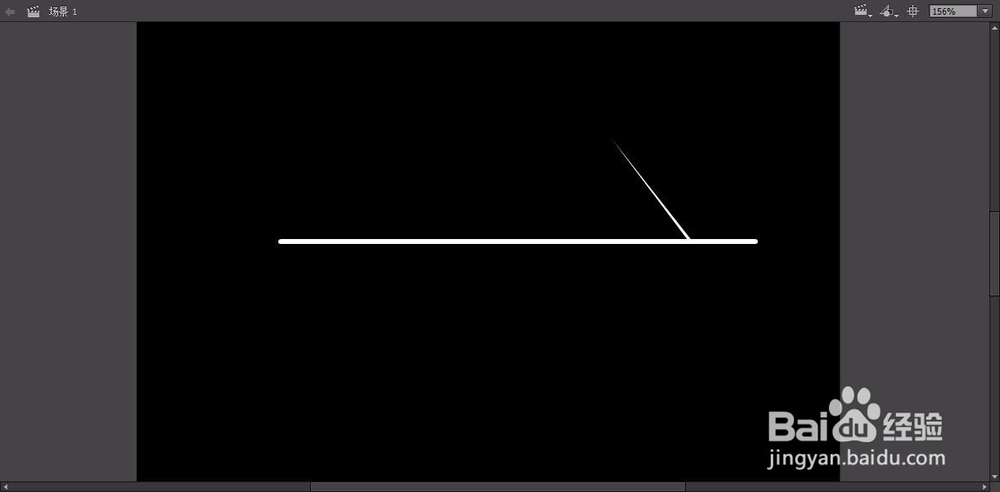
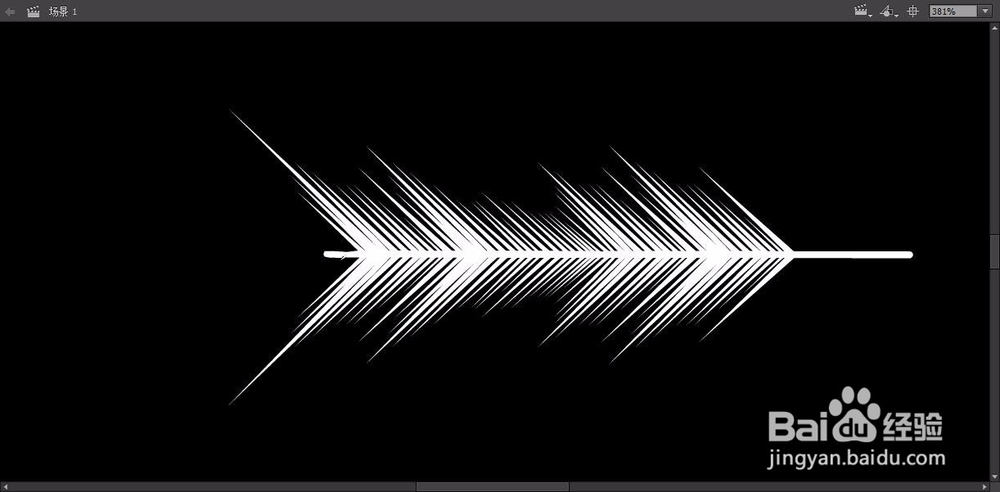
4、选择椭圆工具,填充色禁止,笔触色为白色,画一个椭圆,然后复制几个大一些的椭圆,放在我们刚才画的图形的左边相衔接。
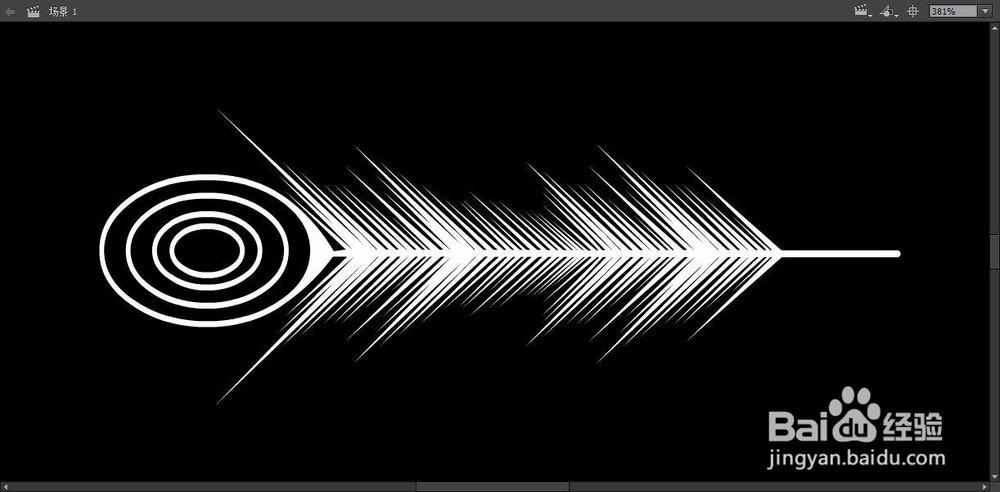
5、新建图层二,在样本面板选择一种线性渐变颜色,用矩形工具在舞台上画一个矩形(笔触禁止)。然后图层二移到图层一的下方。
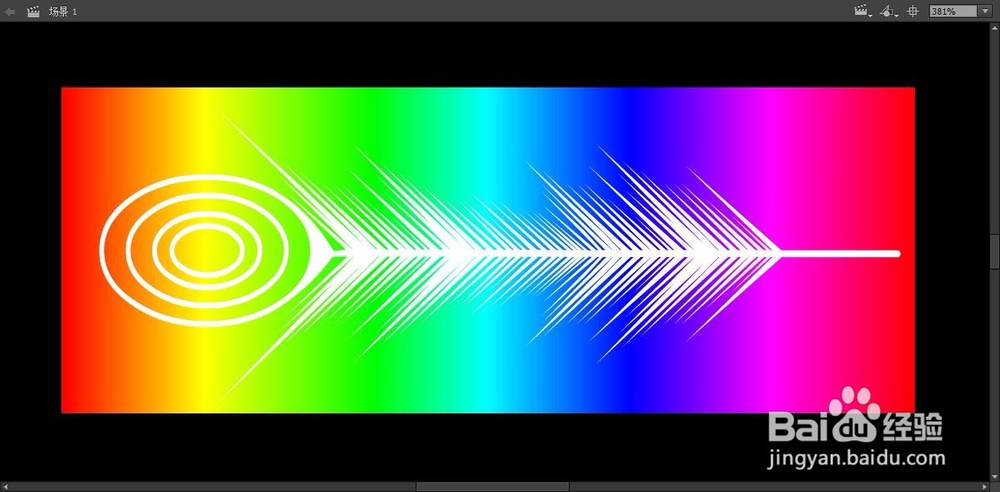
6、新建图层三,矩形工具,笔触禁止,颜色为线性渐变,ffffff(透明度0)、ffffff(透明度100)、ffffff(透明度0),在舞台画一个长条矩形并用渐变变形工具籽疙牢阖调整一下。然后移动到图层一的下方,图层一位遮罩层,二、三位被遮罩层。
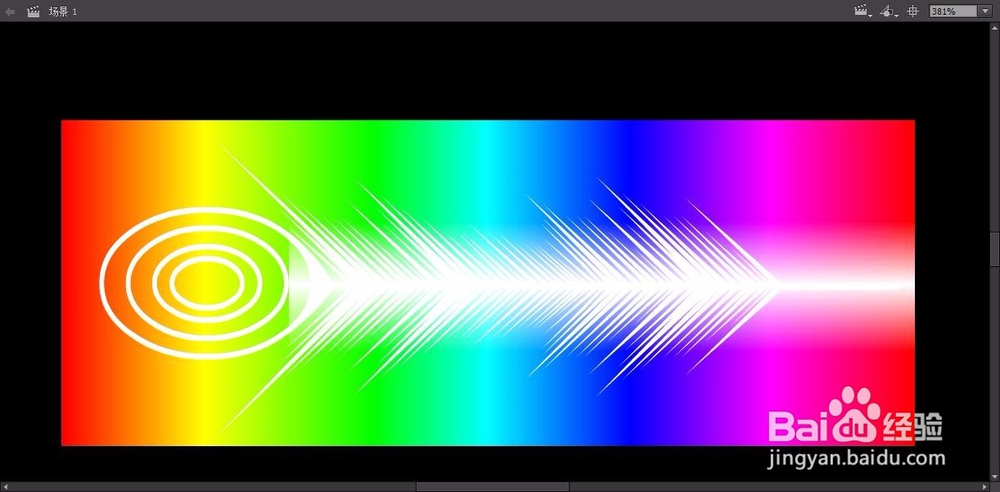
7、上锁,然后羽毛的效果就出来了。
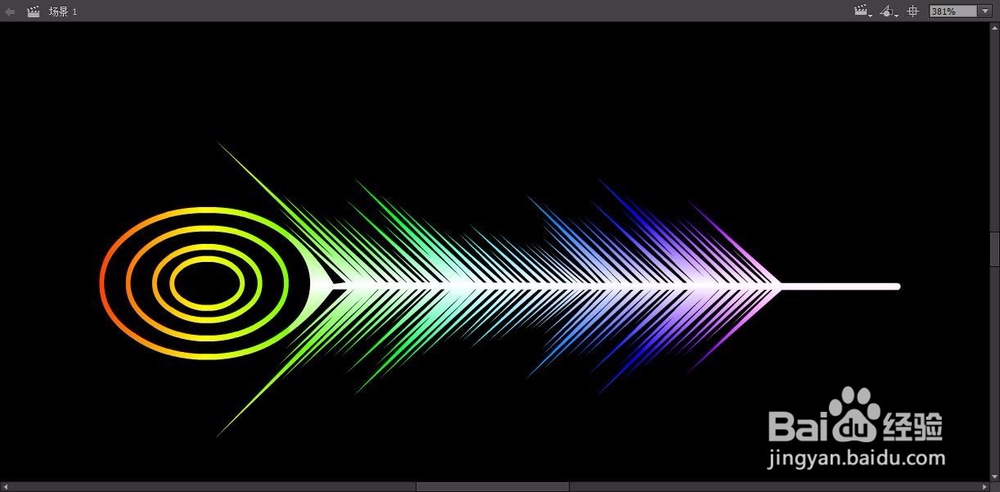
8、返回主场景,把元件2拖入舞台放在合适位置,把元件2的变形点右移到羽毛根部,在变形面板输入旋转角度为10,点击重置并应用变形,反复点击,最后成为如下图形状。
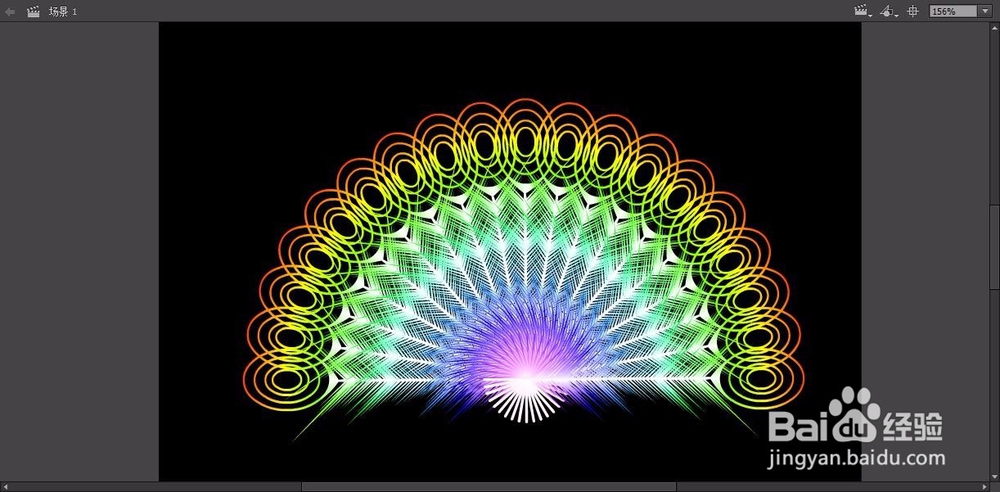
9、全选,点击分散到图层。然后调整帧如下图。
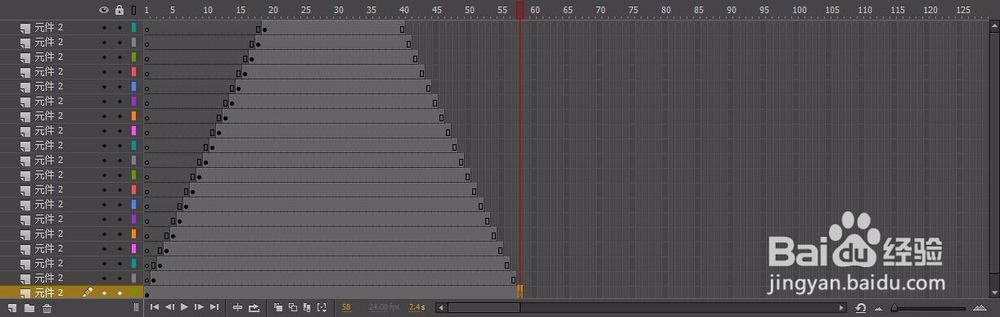
10、做完了,写上自己的名字,测试一下,漂亮的动态羽毛扇子就出现了!
